Tässä opetusohjelmassa opit, miten voit luoda vaikuttavia animaatioprojekteja Deforum Stable Diffusionin ja omien videoidesi avulla. Olit sitten aloittelija tai sinulla on jo kokemusta videoiden muokkaamisesta, tämä askel askeleelta etenevä opas auttaa sinua toteuttamaan luovia ideoitasi käytännössä. Oikeilla työkaluilla ja hieman kokeilumieltä voit parantaa videoitasi merkittävästi soveltamalla ohjeita.
Tärkeimmät havainnot
- Voit työskennellä minkä tahansa videon ja tiettyjen keyframejen kanssa aloittaaksesi animaatiot.
- Prosessi on mahdollista sekä pöytäkoneilla että mobiililaitteilla.
- Google Colabin avulla voit hallinnoida ja muokata videoitasi ja animaatioitasi helposti.
- Asetuksia kuten zoomia, voimakkuutta ja ohjastekstejä säätämällä voit merkittävästi parantaa tuloksia.
Askelluettelo
1. Valitse lähtövideosi
Ensimmäiseksi valitse video, jolla haluat työskennellä. Se voi olla video, jonka itse olet kuvannut, tai mikä tahansa muu. Varmista, että video on laadukas parhaiden tulosten saavuttamiseksi.
2. Vie video editoriin
Avaa leikkausohjelma, kuten Shotcut, tai sovellus puhelimessasi, jotta voit muokata videota. Vie valittu video ohjelmaan. Jos työskentelet puhelimella, voit ladata sovelluksen helposti ja ladata videotiedoston.
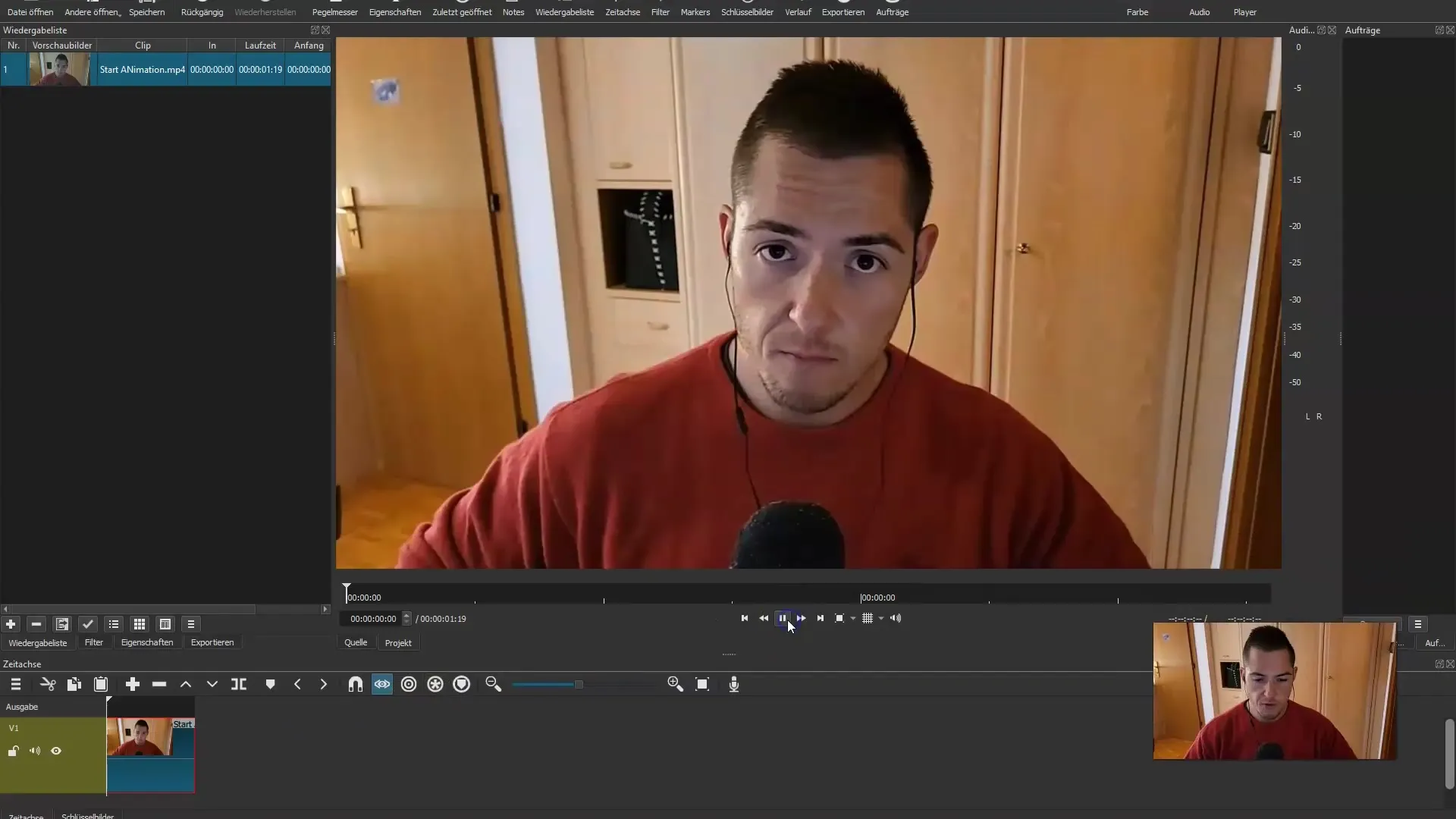
3. Etsi keyframe
Kelaat videon viimeiseen ruutuun löytääksesi keyframen, josta animaatio alkaa. Ota sitten kuvakaappaus tästä viimeisestä ruudusta. Tämä kuvakaappaus on tärkeä, koska aloitat animaation siitä.
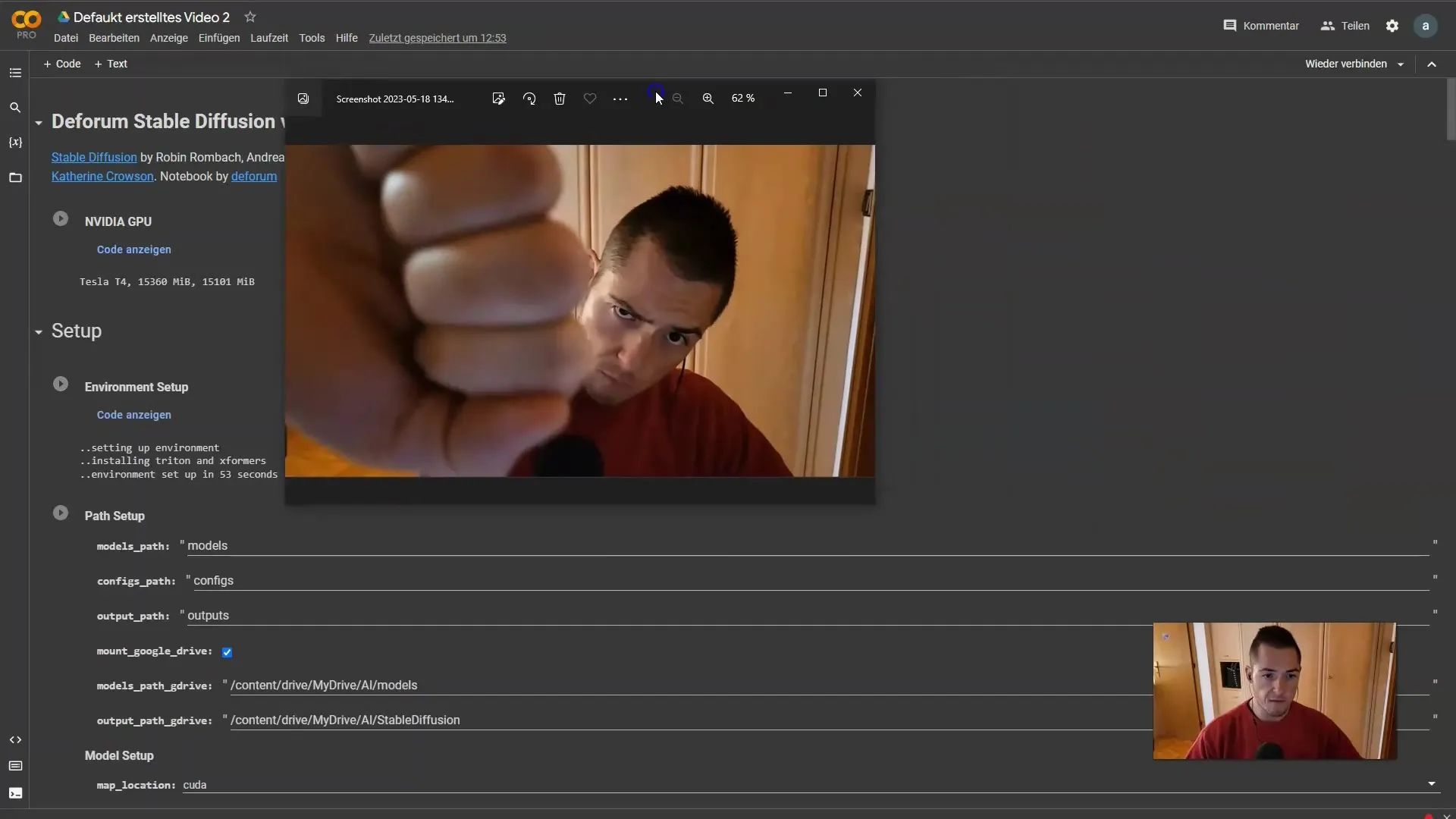
4. Tallenna kuvakaappaus Google Driveen
Kuvakaappauksen luomisen jälkeen sinun on tallennettava se Google Driveen. Avaa Google Drive tietokoneella tai puhelimella ja vedä kuvakaappaus haluamaasi kansioon. Tarvitset sitä myöhemmin.
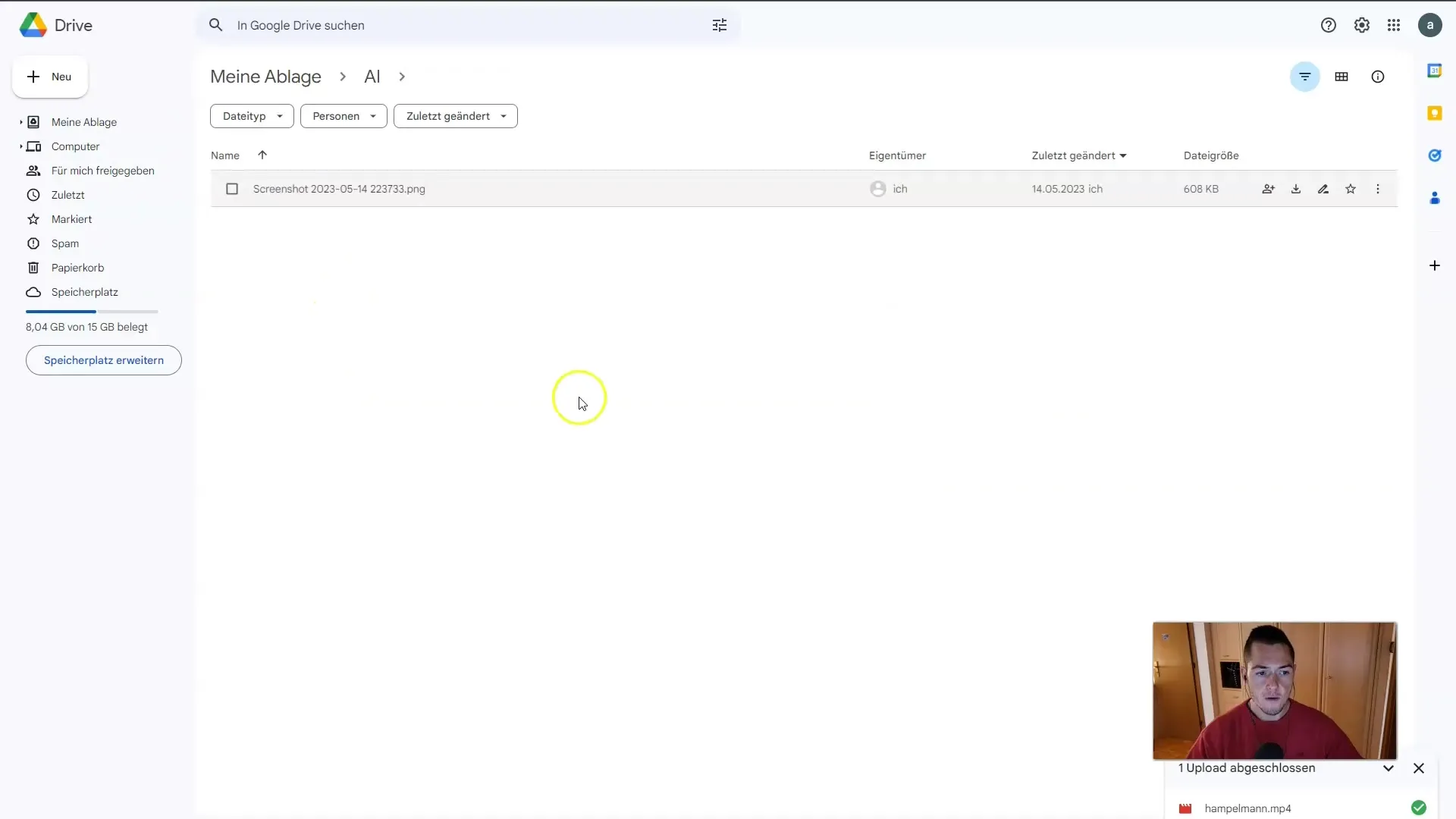
5. Säädä animaation asetuksia
Nyt on aika tehdä tarkat asetukset animaatiollesi. Valitse 2D-animaatiovaihtoehto ja aseta maksimikehysten määrä 300:een. Lisäksi sovelletaan hieman negatiivista zoomia. Aseta zoom-arvoksi 0,98, jotta efekti ei ole liian voimakas. Muut asetukset tulisi pitää stabiileina.
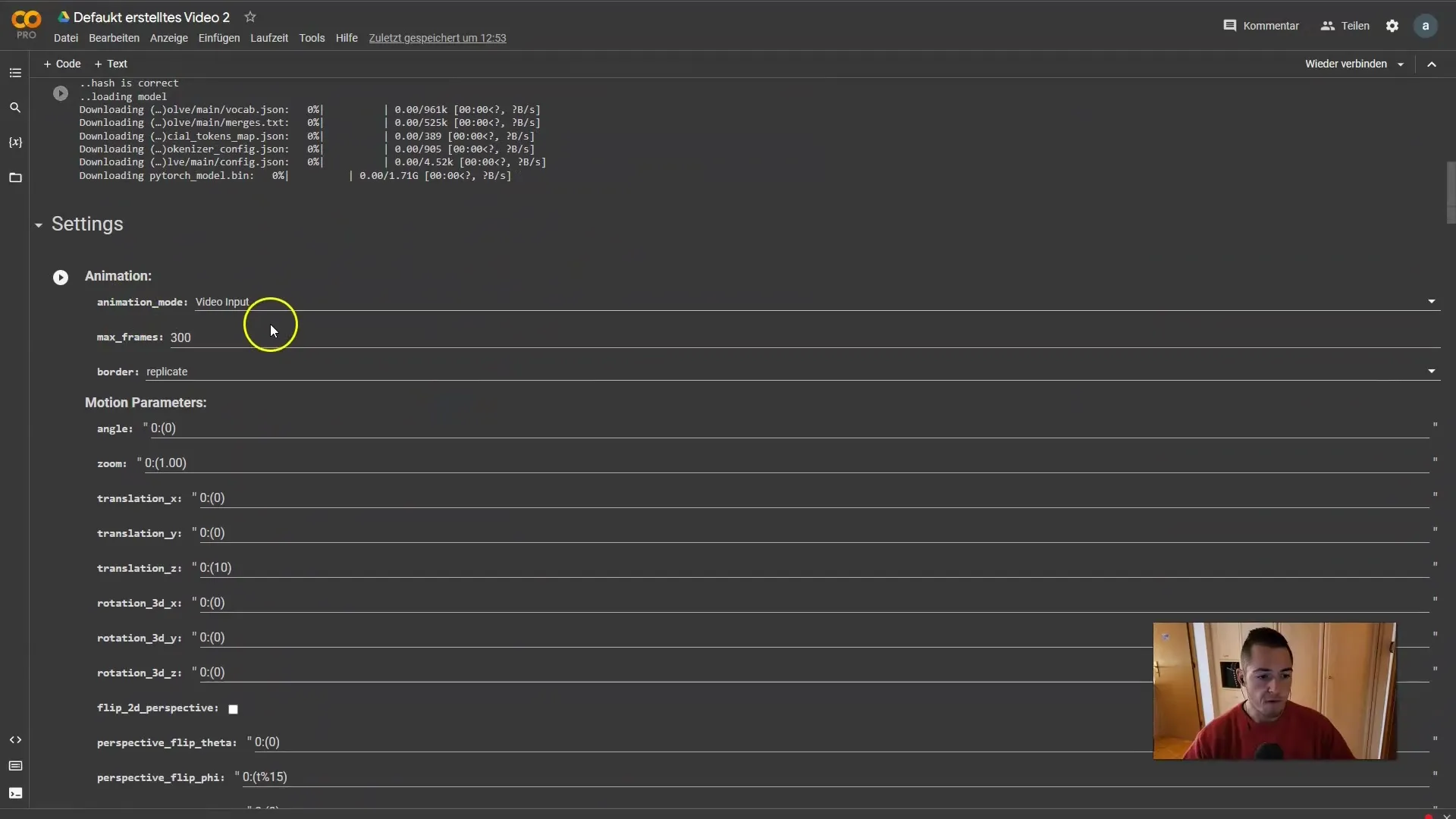
6. Valitse ohjesteksti
Animaatiosi tarvitsee ohjestekstin. Siirry sivustolle kuten Lexica löytääksesi sopivan ohjestekstin ja kopioi se. Ohjestekstin tulisi olla yksinkertainen eikä sisältää negatiivisia ohjeita. Voit olla luova ja kokeilla erilaisia ohjetekstejä.
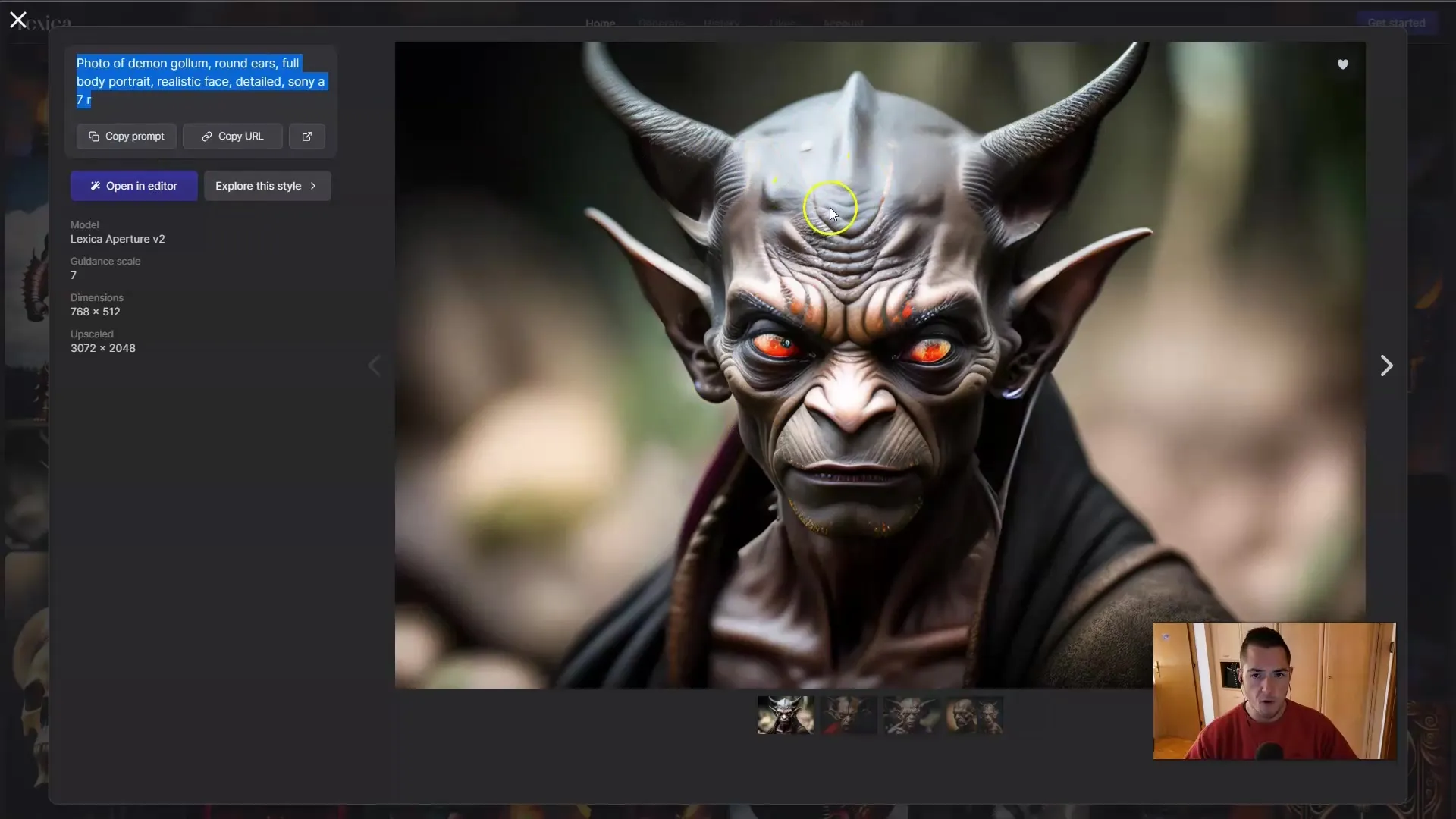
7. Lisää aloituskuva
Varmista "Init Settings" -asetuksista, että kuvasi kuvakaappaus on asetettu aloituskuvaksi. Sinun on lisättävä linkki kuvaasi vastaaviin kenttiin. Liitä Google Driven linkki, jos et ole vielä tehnyt sitä, jotta voit käyttää kuvakaappausta.
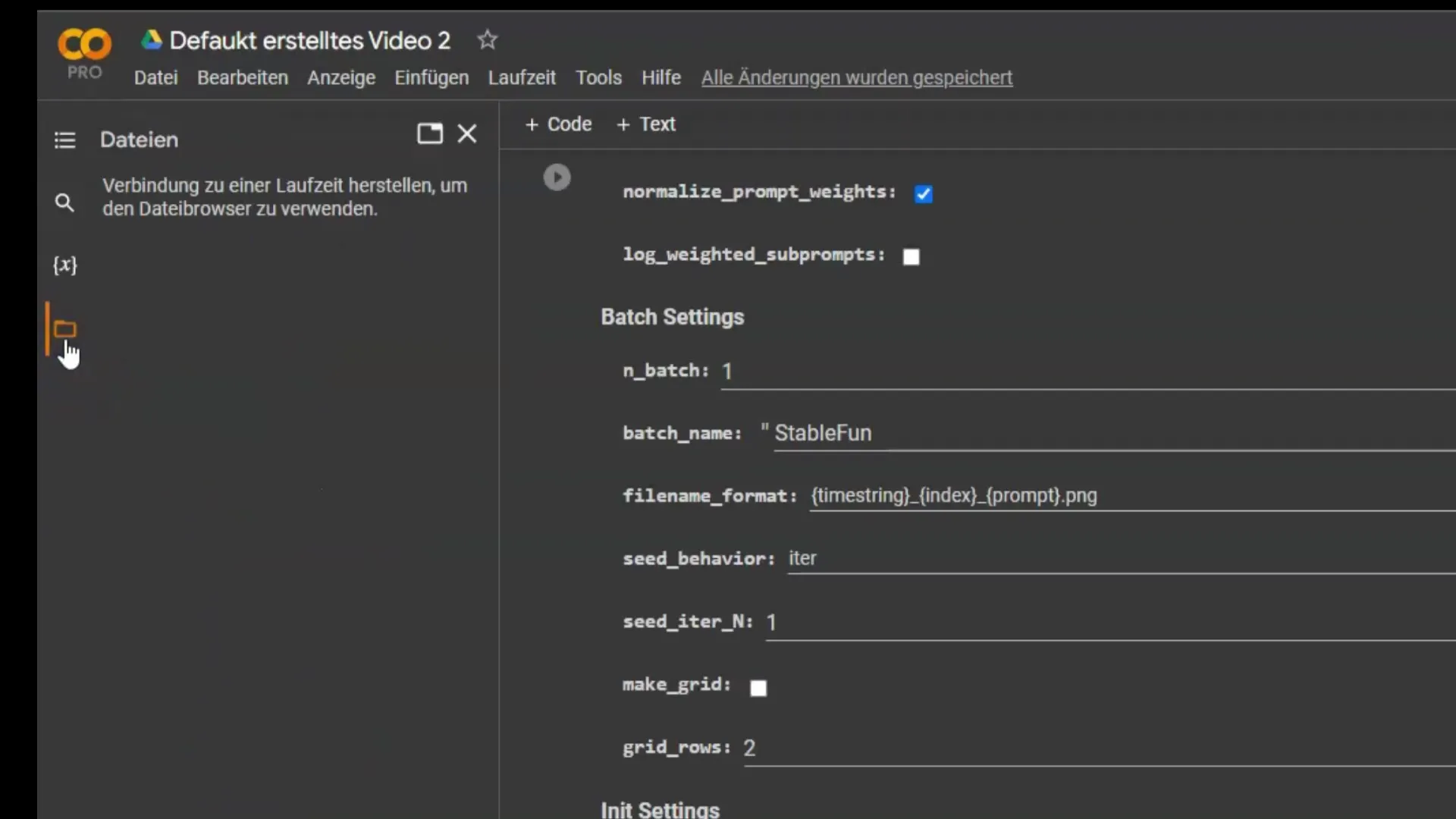
8. Suorita animaatio
Nyt voit suorittaa kaikki aiemmin tehdyt asetukset Google Colabissa. Varmista, että suoritat kaikki solut peräkkäin. Ensin luodaan animaation ensimmäiset kehykset. Näet, miten ideastasi tulee todellisuutta animaation edetessä.
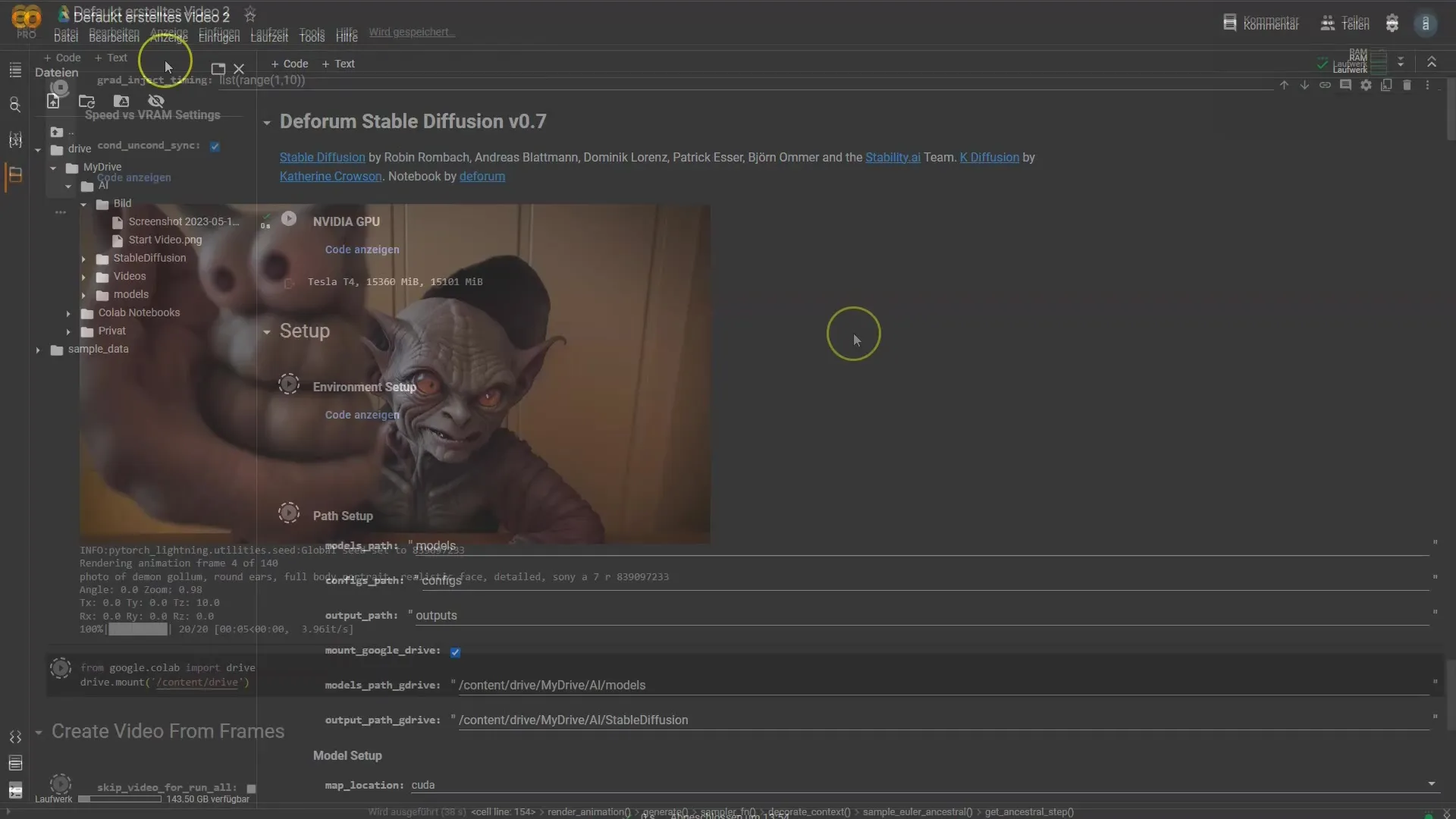
9. Tarkista ensimmäiset tulokset
Kun ensimmäiset kehykset on luotu, tarkista tulos. Mieti näkemääsi ja vastaako se odotuksiasi. Pysähdy ja ole tyytyväinen, kun olet valmis, tai palaa takaisin tekemään lisää säätöjä.
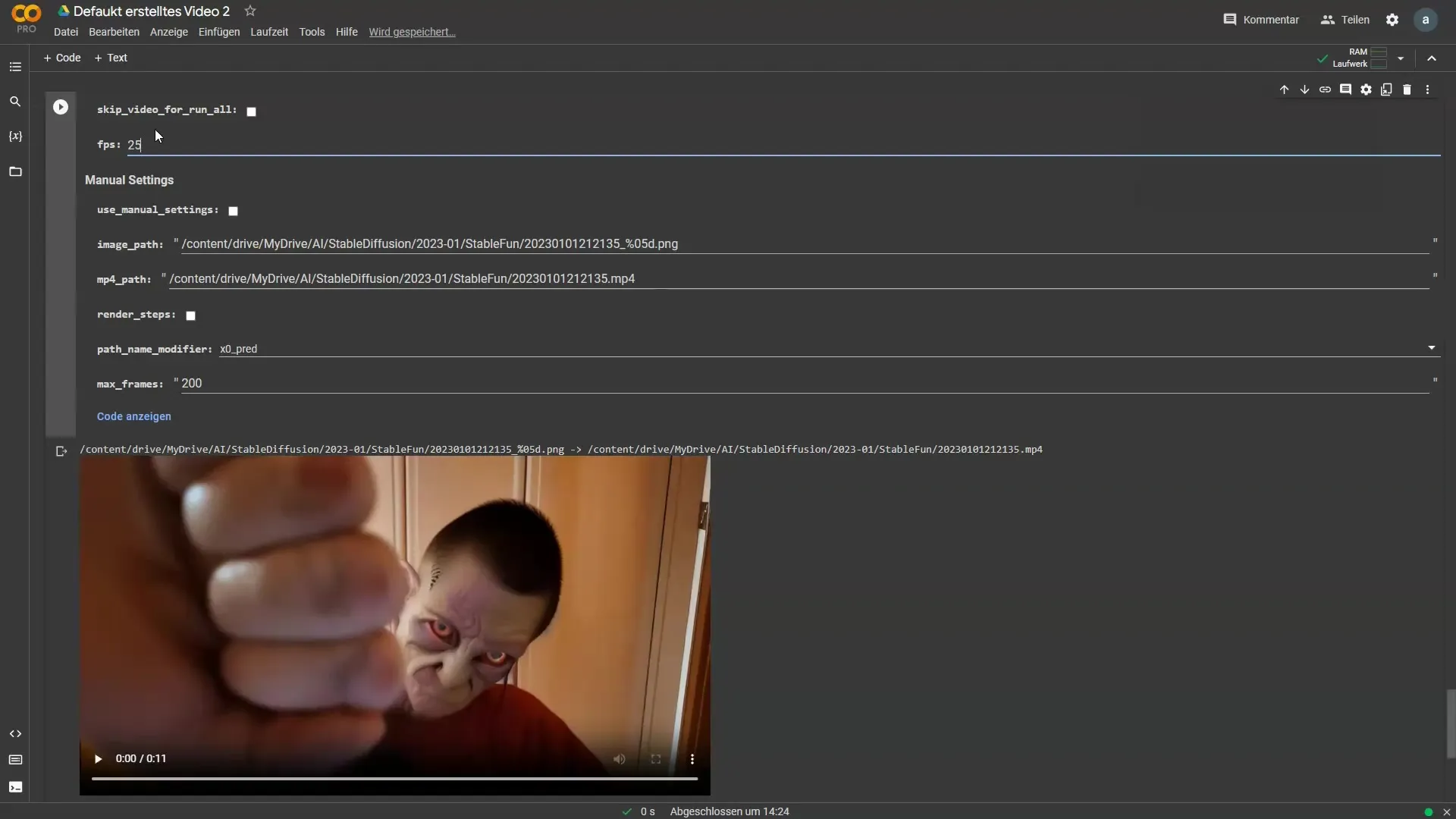
10. Jatka videon muokkaamista
Kun olet tyytyväinen ensimmäisiin kehyksiin, voit jatkaa videon muokkaamista. Voit säätää kehyksiä ja lisätä uusia vihjeitä tai vaihdella zoomausta saadaksesi erilaisia efektejä. Muokkaa animaatiota haluamallasi tavalla, kunnes saavutat halutun tuloksen.
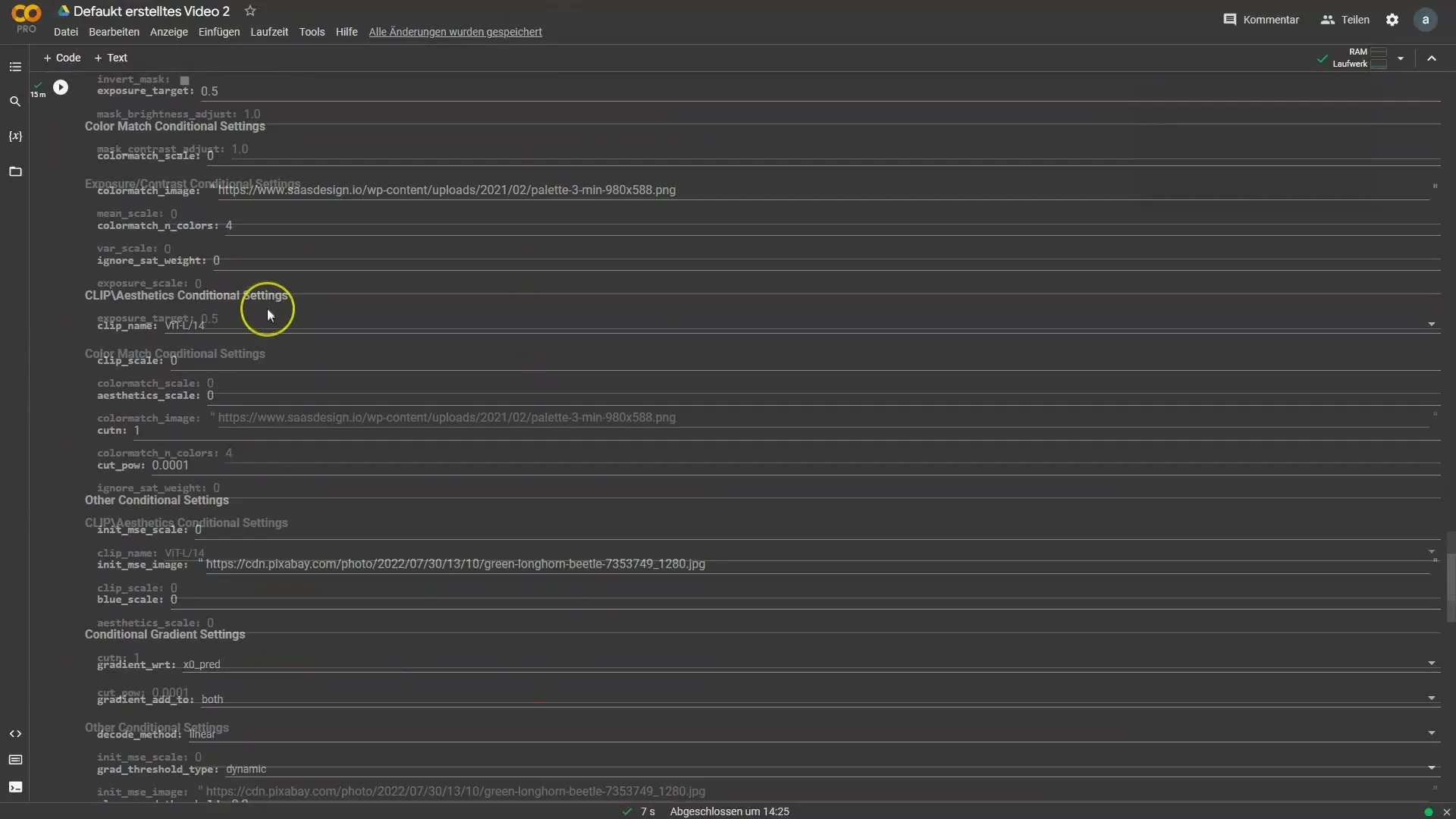
11. Lisää musiikkia
Videon viimeistelemiseksi lisää siihen musiikkia. Se viimeistelee videon ja tekee siitä houkuttelevamman. Voit leikata musiikkia sopivaksi animaatioiden kanssa.

12. Vie video
Vie lopuksi valmis videosi. Videosi ladataan tiettyyn muotoon riippuen asetuksistasi. Varmista tarkkuuden olevan oikein, jotta se on yhteensopiva alustojen kuten Instagramin tai YouTuben kanssa. Nyt sinulla on muokattu video, joka on valmis jaettavaksi!

Yhteenveto
Tässä oppaassa olet oppinut animoimaan oman videosi Deforum Stable Diffusion -tekniikalla. Prosessi sisältää oikean videon valinnan, avainkehyksien säätämisen, vihjeiden käytön sekä lopullisen videosi muokkaamisen ja viennin. Näillä askelilla voit nyt aloittaa omat luovat projektit ja tehostaa videoitasi.
Usein kysytyt kysymykset
Mikä on Deforum Stable Diffusion?Deforum Stable Diffusion on tekniikka animaatioiden luomiseen staattisista kuvista tai videoista tekoälyn avulla luotujen vihjeiden avulla.
Voinko toteuttaa oppaan myös puhelimella?Kyllä, kaikki vaiheet voidaan suorittaa myös puhelimella käyttämällä sopivia sovelluksia.
Minkä ohjelmiston tarvitsen tähän prosessiin?Voit käyttää ohjelmistoja kuten Shotcut tai Google Colab videoidesi muokkaamiseen ja animaatioiden luomiseen.


